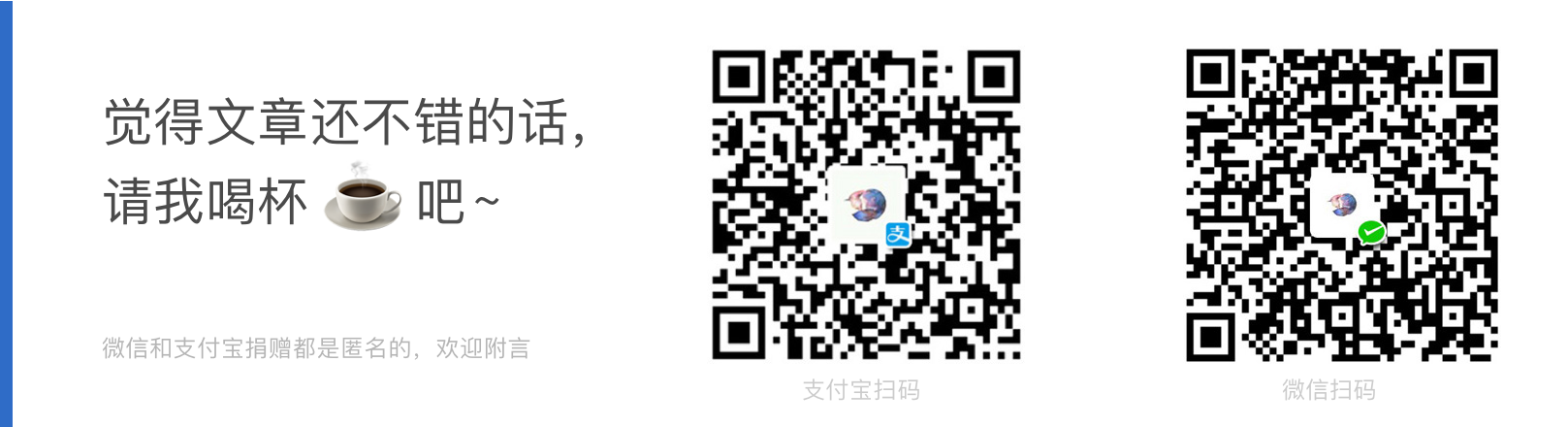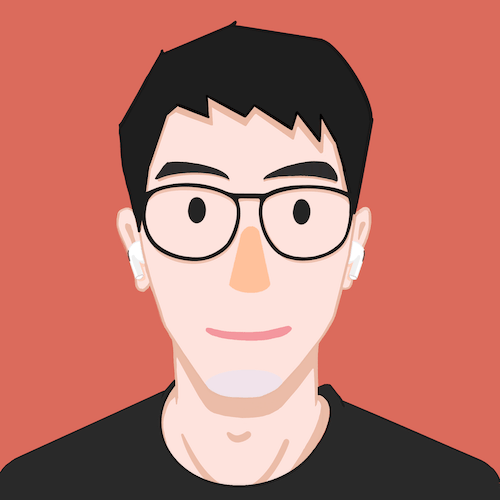如今随着流媒体和云端存储越来越成熟,版权内容越来越丰富,我们已经愈发不需要下载视频了。只要有网络,想看什么内容,基本都能找到在线播放。但总有些时候,是你特别想把视频下载下来的——比如网速不给力或者没有网络的时候,再比如想反复揣摩学习某些动作片视频资料的时候。
然而,这时候你会绝望地发现,绝大多数网页上的视频,都无法通过右键直接下载。本文介绍一些简单的方法和工具,能帮你轻松搞定99%的网页视频内容下载。
1 利用Chrome浏览器
先介绍一种使用没那么简单直接、但很Geek的下载方法,只需要借助Chrome浏览器即可完成(如果没有耐心装——哔,请跳过直接看第二部分)。
1.1 用开发者工具查找视频源
使用Chrome开发者工具查找视频源很简单,只需要在网页上视频处鼠标右击,点击 检查或审查元素来打开开发者工具。然后在窗口左半边HTML 源码中,找到<video>的标签,拷贝src=之后的链接地址。
这个地址就是视频的链接地址了,可以直接复制到下载工具中下载,也可以在浏览器中 粘贴并转到,再右击另存为之。下图是利用这种方法下载Tumblr视频的示意。
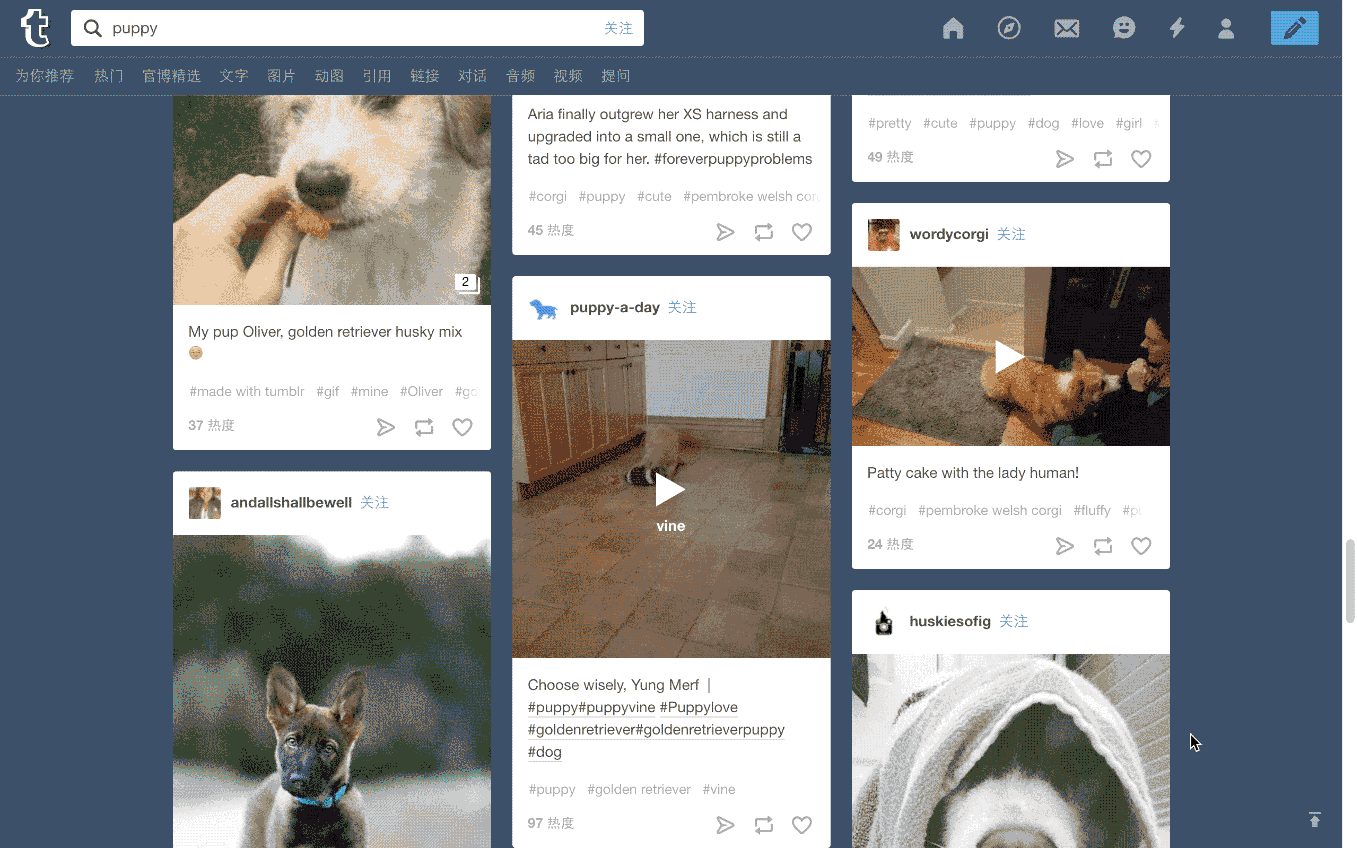
1.2 用开发者工具录制网络请求
其实上述方法能应对的网站相当有限,尤其是如今热门的视频类网站,都不太会以这种方式在网页上呈现视频。于是就要用到下面这种进阶办法了。
首先,依然是打开Chrome开发者工具,在最上方的标签栏中选择Network标签。这个标签下的窗口会记录页面上所有的网络请求。换句话说,你点击网页上的播放键,服务器响应你的请求,把视频内容传输过来,这个过程会完全被此窗口录制下来(如果没有任何内容请刷新页面)。
接下来,你只要在所有请求文件的列表中,找到Type为video/...的那一项,右击文件名选择Open link in new tab,就可以在新标签页打开视频并另存为了。下图为利用此方法下载哔哩哔哩视频的示意。
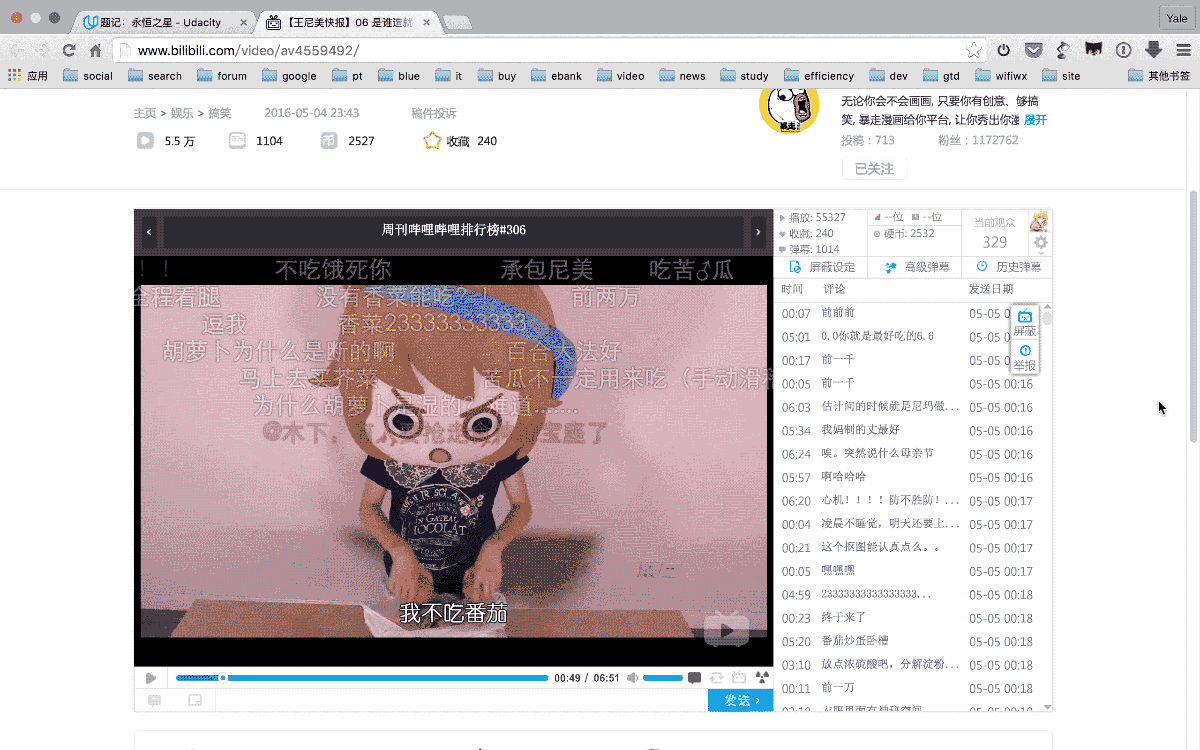
2 其他便捷工具
虽然上述方法逼格够高,但毕竟要自己点击完成一系列操作,还是挺费事的。于是,下面这几种工具就有了用武之地。
2.1 Chrome插件——Video Downloader Professional
Video Downloader Professional是一款Chrome浏览器插件。它实现视频下载的原理,和1.2中用开发者工具录制网络请求一样。只不过,开发者将这一功能做成了一个直观方便的插件工具。注意使用的时候,需要先点击播放视频,录制到请求后,就可以直接点击插件下载视频了。
2.2 YouTube专用下载器——Softorino YouTube Converter
Softorino YouTube Converter 是一款体验非常好的YouTube/Vimeo视频下载工具,不过目前只有Mac OS版。你只要在浏览器中复制视频页面链接,它就可以直接获取视频并下载。
另外,它还提供360p、720p、1080p、4k四种清晰度选择,也可以只下载音频。将iPhone通过数据线连接mac后,下载的视频还可以不通过iTunes,直接转码传输到iPhone上。
2.3 硕鼠FLVCD
硕鼠是一个传统的视频下载软件,有点类似于Video Downloader Professional。但相比后者,它提供了一个比较实用的功能——合并分段视频。
说它实用是因为,视频网站通常会分段传输较长的视频,这会导致——如果你使用Video Downloader Professional,需要下载好几个被切割的视频段。而硕鼠则比较贴心地提供了下载并合并分段视频的功能,由此省去了一个自行合并视频的操作。
2.4 专破优酷等网站的Video-Downloader
Video-Downloader是@EvilCult同学在Github发布的一款可以获取Youku、乐视、爱奇艺等视频源文件地址的工具,有Mac、Linux以及Windows客户端。最大的优势在于破解了优酷等网站的加密规则。
只需要把视频网站的地址贴进应用,就可以获得下载链接,但一些网站(比如优酷)仍然只能获取到分段视频。此外,作者自己也忍不住吐槽自己了:「就是丑!!!界面巨丑,不能再丑。不过就是单纯的娱乐一下,有兴趣就更新下……」